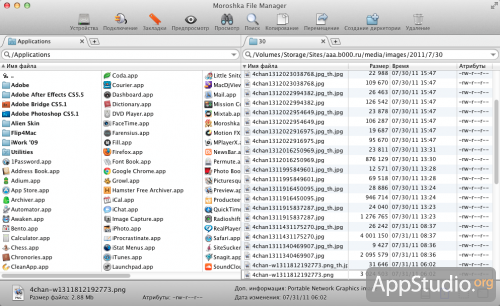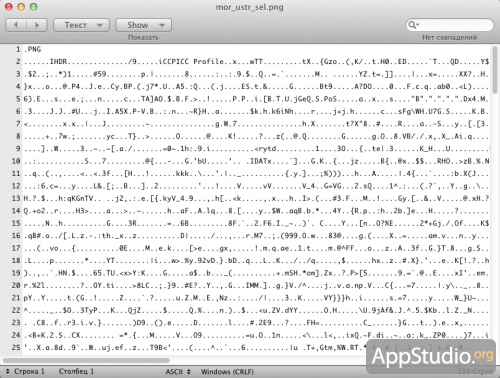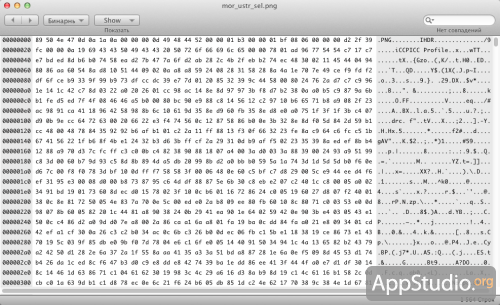[Mac App Store] Moroshka File Manager. Очередная попытка портировать Total Commander на Мак

Несмотря на то, что Finder, вкупе с другими компонентами Mac OS X, является достаточно удобным и функциональным файловым менеджером, многие свитчеры (а их с каждым днем становится все больше) скучают по старому доброму Total Commander’у, который заслуженно снискал славу самого популярного файлового менеджера на платформе Windows. Многие альтернативные менеджеры с переменным успехом перенимали определенные черты и функции известного «соседа», в частности его популярный двухоконный интерфейс (TotalFinder, PathFinder, MuCommаnder). В августе в Mac App Store появилось еще одно подобное приложение — Moroshka File Manager, созданное российскими разработчиками, о котором мы и расскажем в данном обзоре.
Еще до установки приложения сразу бросается в глаза необычная иконка, никак не вяжущаяся с назначением и функционалом программы, но очень даже понятная, если взглянуть на названии компании разработчика — Moroshka Group. На иконке изображена северная ягода морошка, в пристрастии к которой признавался еще сам Пушкин :)
При первом запуске (да и при последующих тоже) мы без лишних вступлений попадаем в главное окно приложения. Несмотря на то, что приложение является кроссплатформенным и существует версия программы не только для Mac OS X, но и для Windows, интерфейс версии для Mac OS X совсем не выглядит чем-то чужеродным в отлаженной системе. Все дело в том, что для каждой платформы интерфейс писался с нуля, учитывая особенности системы, поэтому его смело можно назвать нативным.
Масштабируемое окно приложения состоит из двух рабочих панелей: панели инструментов вверху окна и информационного тулбара, расположенного снизу. Содержимое обоих панелей (независимо друг от друга) может отображаться как в кратком виде, так и в детализированном, когда напротив каждой папки или файла указывается его размер, дата и время создания, а также его атрибуты.
Сразу хочется отметить важную особенность приложения, отличающего его от других подобных программ — возможность быстро переключать раскладку клавиатуры между Mac и Win, тем самым изменяя характер реагирования Moroshka File Manager на управляющие действия. Так, например, нажатие клавиши ENTER на любой папке при активной Mac-раскладке позволит переименовать ее, а то же самое действие, но при Win-раскладке — откроет эту папку, показав ее содержимое. Возможность использования Win-раскладки в Mac-среде позволяет реализовать возможность работы с приложением только с помощью клавиатуры.
Принцип работы при использовании Win-раскладки практически один в один повторяет аналогичный в Total Commander’e: клавиша F3 — просмотр файла (функция Preview через привычный SPACE работать не будет), F4 — расширенный просмотр (в оригинале было редактирование), F5 — копирование выделенных файлов в папку на другой панели, F6 — перенос файлов, F7 — создание новой папки, F8 — удаление выделенных объектов, причем удаление ведется минуя Корзину. Независимо от выбранной раскладки работает удаление выбранных файлов и папок с помощью клавиши DELETE (тоже в обход Корзины), а также выбор того или иного диска для любой из панелей — шорткатами COMMAND+F1 (левая панель) и COMMAND+F2 (правая панель). Для PC-клавиатур это будут ALT+F1 и ALT+F2.

Надо сказать, что список дисков, доступных для выбора, не ограничивается только устройствами, так или иначе подключенными к Маку, при желании в него можно добавить в виде диска любой FTP- или SFTP-сервер. Встроенный FTP/SFTP-клиент довольно простой и функциями не блещет, но с загрузкой и закачкой файлов справляется отлично. К сожалению, функция докачки отсутствует.

Несмотря на то, что возможности программы позволяют работать с файлами и папками с помощью одной только клавиатуры, ничто не мешает пользователям, привыкшим работать с любимым «грызуном», те же самые действия выполнять, кликая на иконки, расположенные на панели инструментов, а также опции в меню программы (даром, что каждая из них снабжена соответствующим шорткатом).
Функция Закладки позволяет сделать сколько угодно закладок на любые папки, а потом быстро переходить к ним.

К слову сказать, подключиться к FTP-серверу можно не только через добавление последнего в список дисков — в Moroshka File Manager существует встроенный мультипротокольный клиент, позволяющий подключаться к различным сетевым ресурсам по протоколам WebDAV, FTP, SSH, SMB. Стоит отметить возможность работы с адресами формата IPv6. Если поставить галочку в поле Сохранить в списке серверов, то при повторном подключении к тому или иному серверу заново вводить его адрес и другие необходимые данные уже будет не нужно.

Функция расширенного просмотра позволяет просмотреть исходный код любого файла как в текстовом, так и в шестнадцатеричном режимах. Не хватает лишь возможности редактирования :(
Функции поиска позволяют искать файлы не только по их названию или расширению, но также и по тексту, содержащемуся в них, например в текстовых файлах:
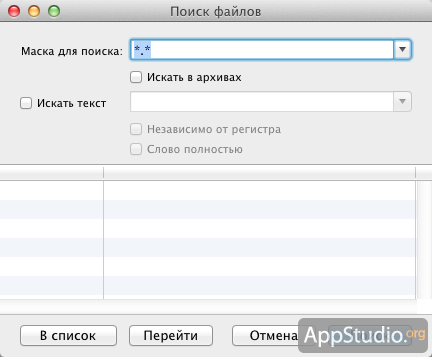
Полноценный встроенный архиватор в Moroshka File Manager умеет распаковывать архивы более чем 17 видов, а запаковывать в форматы ZIP, 7ZIP и TAR. Имеется возможность установки пароля на просмотр содержимого или распаковки архива, а также разделения последнего на несколько частей заданного размера.

Вполне понятно, что весь функционал Moroshka File Manager не заключается в одних только средствах, выведенных на панель инструментов; ряд функций «остался за кадром» в меню программы. Речь идет, в частности о вкладке меню Действия, и о функциях, на ней представленных.

Из числа функций, которые мы еще не успели рассмотреть, здесь можно отметить возможность сравнения содержимого двух папок, смены атрибутов любой выбранной папки или файла, а также пакетное переименование файлов.

Функция пакетного переименования имеет всего два алгоритма действий. Первый алгоритм позволяет скорректировать нумерацию файлов для сортировки их по суффиксу, а второй — переносит файлы по папкам, соответствующим дате их модификации. Надеемся, что разработчики не остановятся на достигнутом и дополнят этот достаточно нужный инструмент новыми алгоритмами работы.

Меню настроек программы предельно простое и содержит всего две опции: смена раскладки и возможность показа скрытых файлов.

Среди прочих особенностей Moroshka File Manager стоит отметить возможность доступа к файловой системе iPhone/iPad, работу с ISO- и UDF-образами дисков как с архивами, полноэкранный режим работы в Mac OS X Lion.
В целом, приложение представляет собой достаточно интересный продукт, которому есть куда расти и развиваться. Moroshka File Manager позволит работать с файлами и папками только с помощью клавиатуры, не прибегая к услугам мыши, что положительно скажется на скорости работы. Приложение распространяется совершенно бесплатно и его свободно можно загрузить из Mac App Store или с сайта компании-разработчика. Второй вариант предпочтительнее в том плане, что на сайте для загрузки предлагается более новая версия программы, нежели в Mac App Store. Так, на момент написания статьи в Mac App Store была доступна версия приложения 1.0.44, а на сайте — уже 1.0.56.